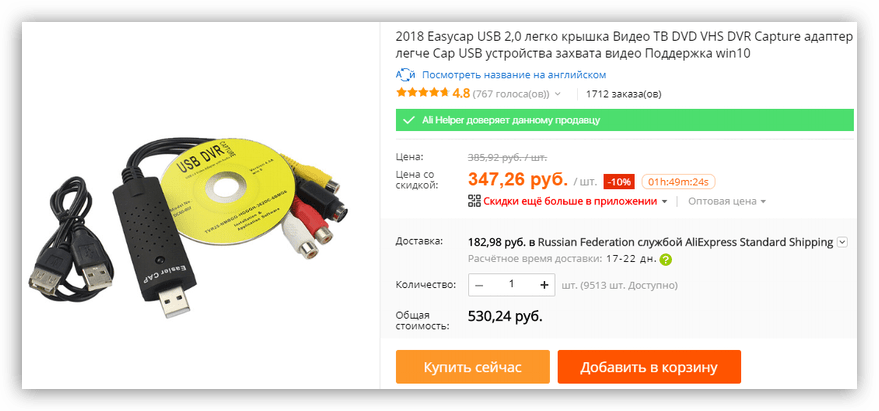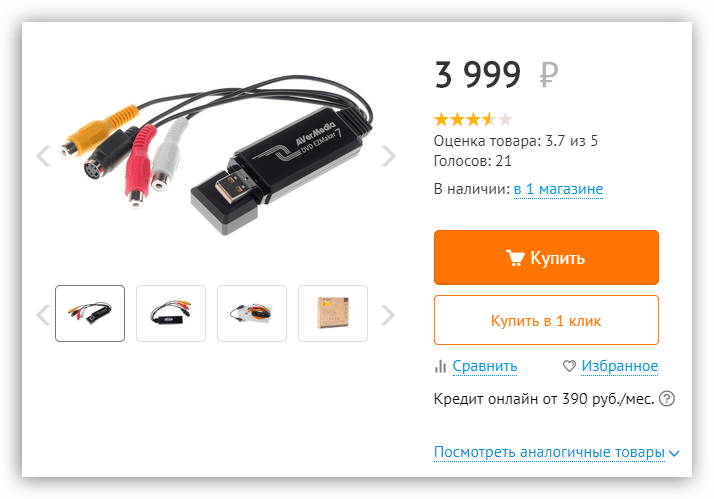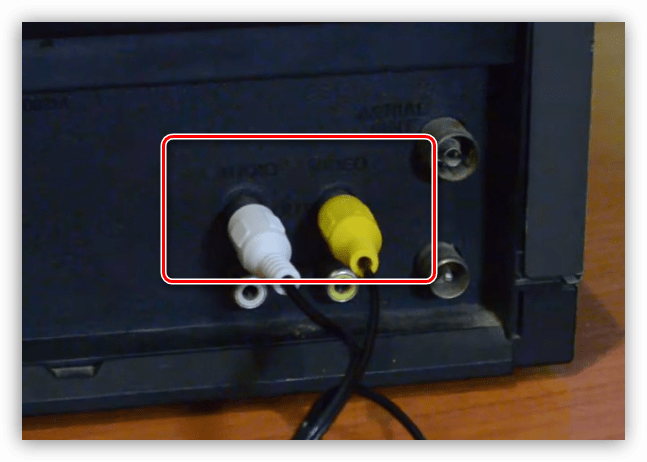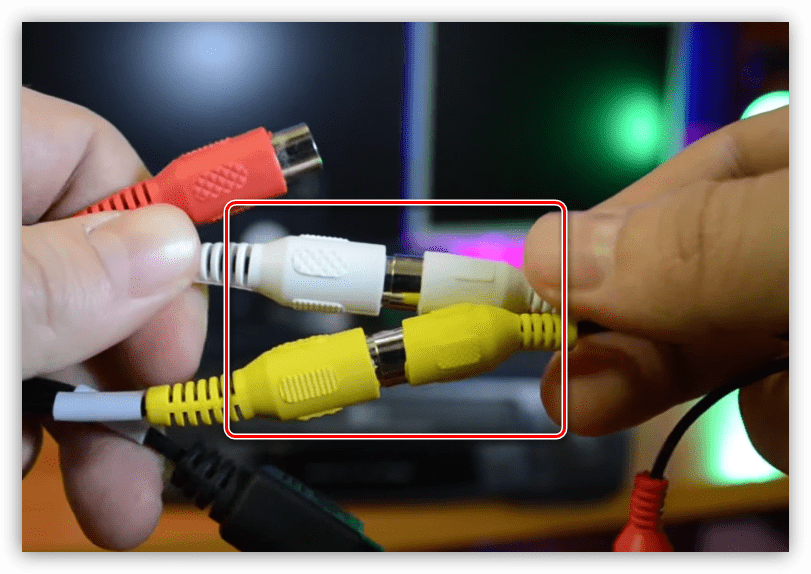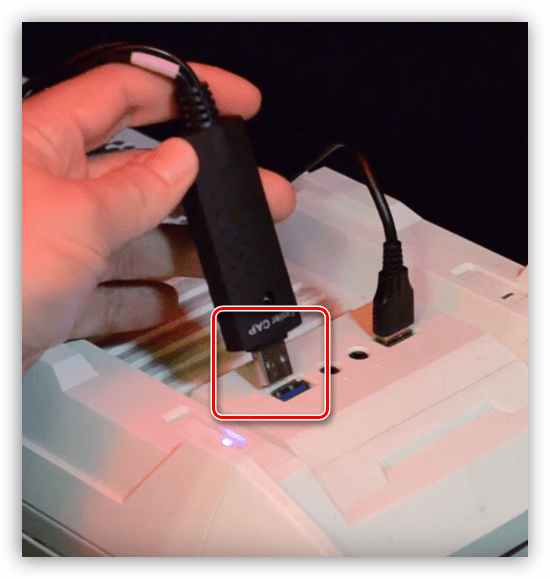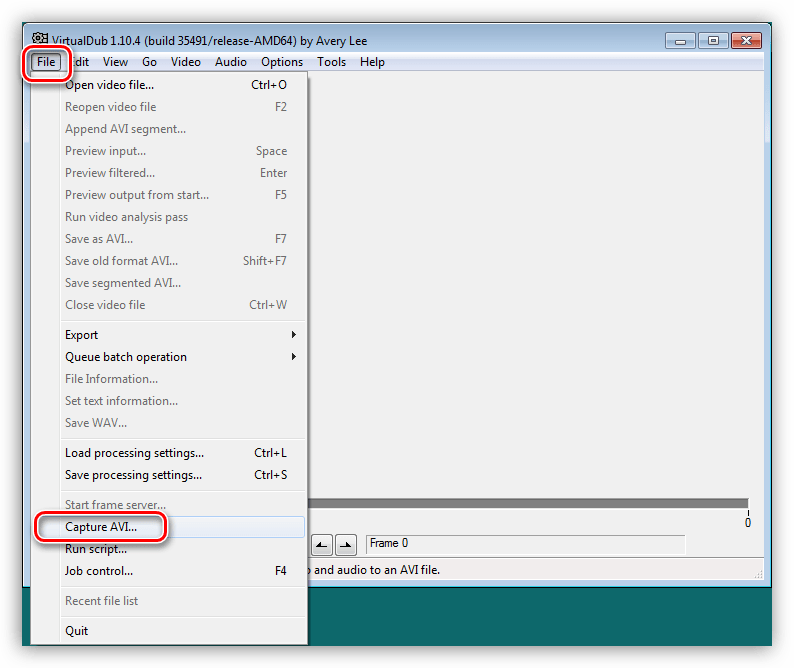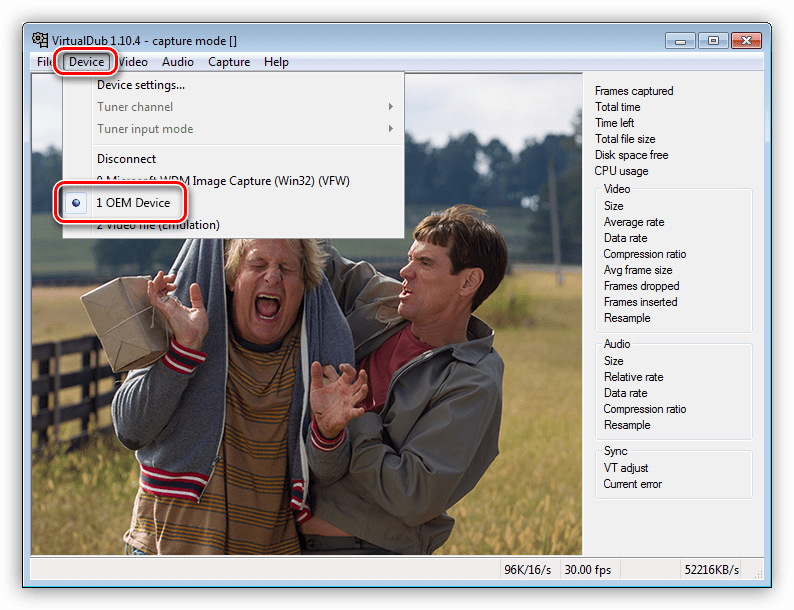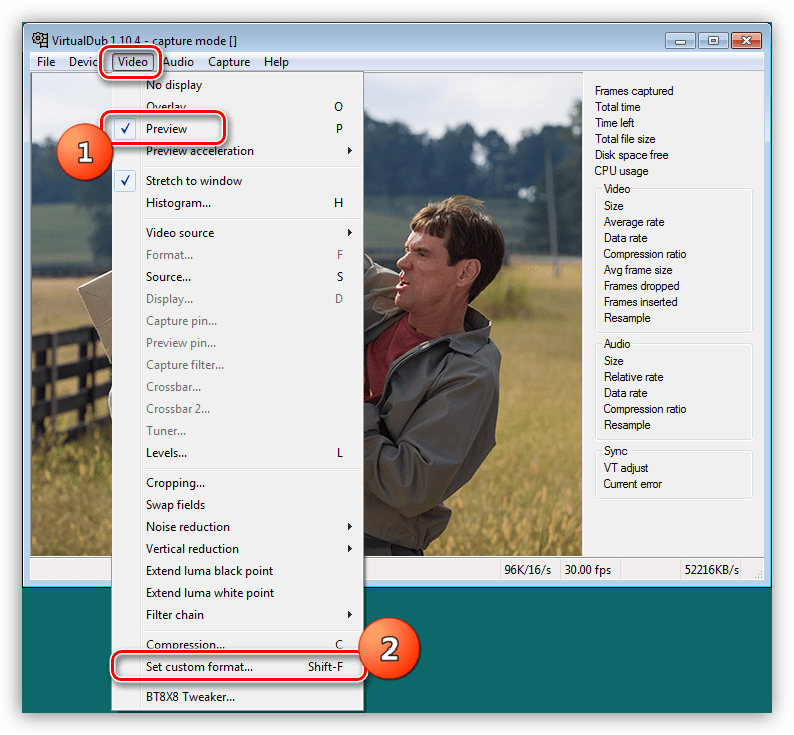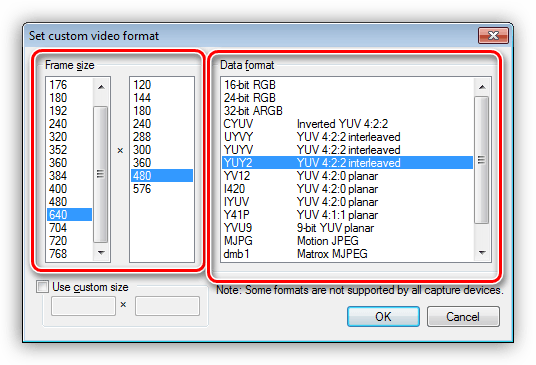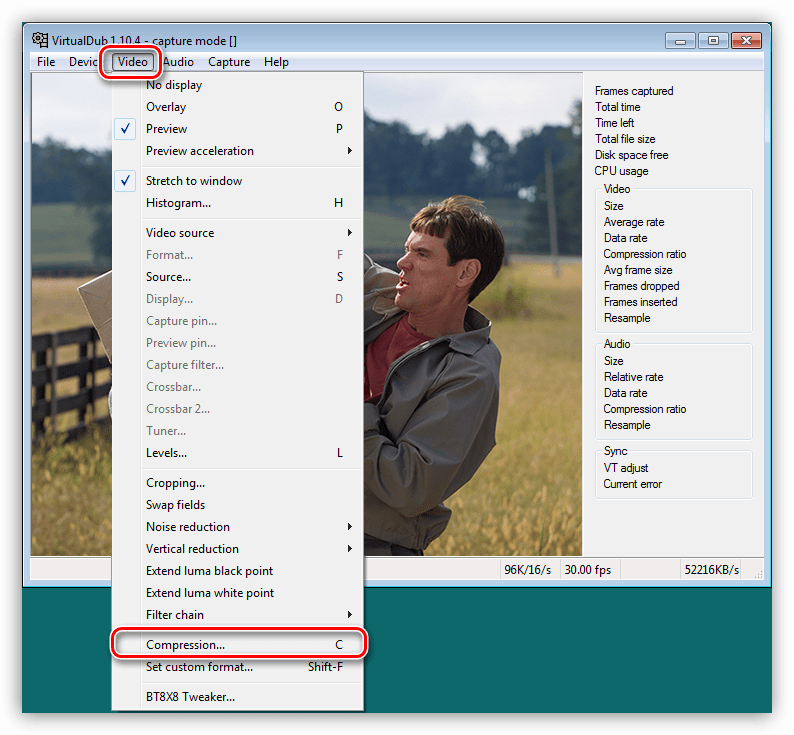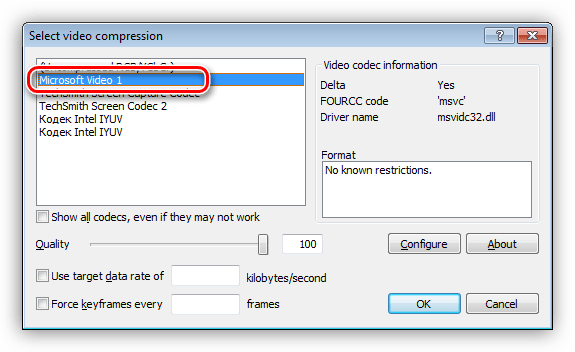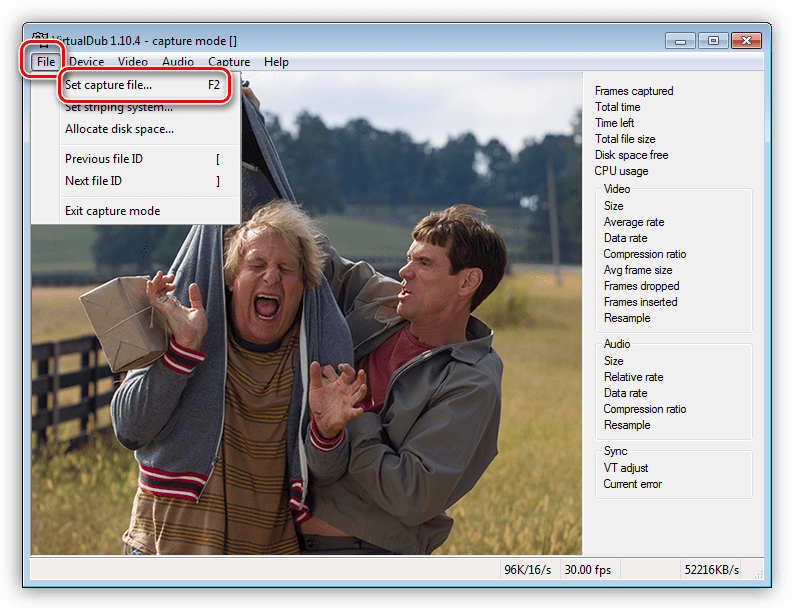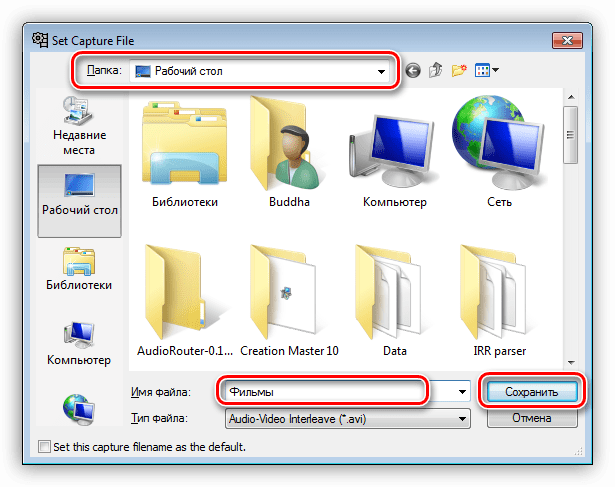Содержание
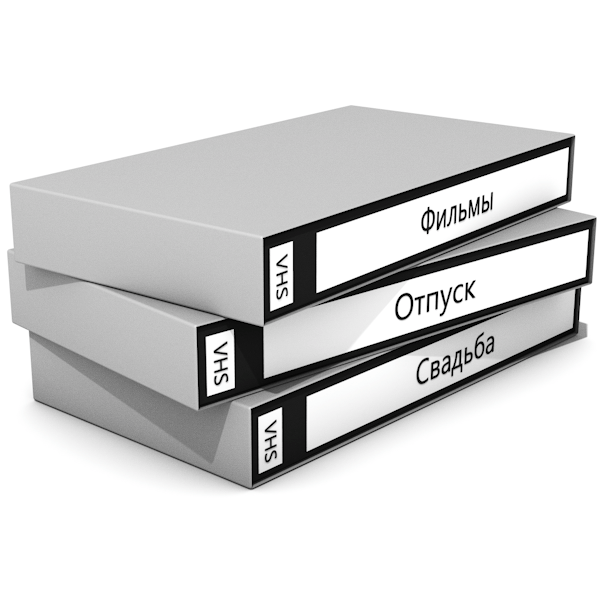
Магнитные носители в целом и видеокассеты в частности довольно долгое время являлись основным средством хранения информации. На сегодняшний день их использование является нецелесообразным ввиду различных причин – физических размеров, скорости работы и прочих. Помимо этого, магнитная пленка имеет свойство приходить в негодность, уничтожая тем самым памятные видео или коллекции старых фильмов. В этой статье мы разберем варианты переноса данных с видеокассет на жесткий диск компьютера.
Перенос видео на ПК
Процедуру, о которой пойдет речь, правильнее будет называть оцифровкой, так как мы переводим аналоговый сигнал в цифровой. Единственным способом сделать это является использование какого-либо устройства захвата видео с видеоплеера или камеры. Также нам понадобится программа, которая способна записывать данные в файлы.
Шаг 1: Выбор устройства захвата видео.
Такие устройства представляют собой аналогово-цифровые преобразователи, способные записывать видео с камер, магнитофонов и других устройств, способных воспроизводить видеоряд. При выборе девайса необходимо руководствоваться, в первую очередь, ценой. Именно этим определяется целесообразность приобретения той или иной платы. Если вам требуется оцифровать несколько кассет, то стоит посмотреть в сторону внешних USB-устройств. Наши китайские партнеры уже давно выпустили на рынок Easycap, который можно заказать из Поднебесной по весьма хорошей цене. Недостаток здесь один – низкая надежность, что исключает высокие нагрузки и, как следствие, профессиональное использование.
В магазинах имеются и девайсы от именитых производителей, которые стоят дороже. Выбор за вами – высокая цена и гарантийное обслуживание или риск и дешевизна.
Поскольку мы будем пользоваться внешним устройством, то также потребуется и дополнительный кабель-переходник стандарта RCA – «тюльпаны». Разъемы на нем должны быть вида male-male, то есть вилка-вилка.
Шаг 2: Выбор программы
Итак, с выбором устройства захвата мы определились, теперь необходимо подобрать программу, которая будет записывать данные на жесткий диск в виде мультимедийных файлов. Для наших целей отлично подойдет бесплатный софт с названием VirtualDub.
Шаг 3: Оцифровка
- Подключаем кабель к видеомагнитофону. Обратите внимание, что это должны быть исходящие гнезда. Определить назначение можно по надписи над разъемом – «Audio OUT» и «Video OUT».
Далее тот же кабель подсоединяем к устройству видеозахвата, руководствуясь цветом штекеров.
Вставляем устройство в любой из имеющихся на ПК порт USB.
В разделе «Device» выбираем наше устройство.
Открываем меню «Video», активируем режим «Preview» и переходим к пункту «Set custom format».
Здесь настраиваем формат видео. Рекомендуется выставить значение, указанное на скриншоте ниже.
Здесь же, в разделе «Video», жмем на пункт «Compression».
Выбираем кодек «Microsoft Video 1».
Следующий шаг – настройка выходного видеофайла. Переходим к меню «File» и нажимаем на «Set capture file».
Выбираем место для сохранения и даем имя файлу. Обратите внимание, что выходное видео будет представлять собой файл формата AVI довольно большого размера. Для хранения 1 часа таких данных потребуется примерно 16 гигабайт свободного пространства на жестком диске.
Заключение
Как видите, переписать видеокассету на компьютер не так уж и сложно. Для этого достаточно приобрести необходимое оборудование и скачать и установить программу. Разумеется, также необходимо запастись и терпением, так как данный процесс занимает очень много времени.
Отблагодарите автора, поделитесь статьей в социальных сетях.
- Просмотров: 772 569
- Автор: admin
- Дата: 13-09-2011
Оцифровка видеокассет в домашних условиях не слишком сложное мероприятие? У меня на видеокассету записана свадьба, в специализированных студиях за услугу перенести всё с видеокассеты на DVD диск просят слишком большую цену, подскажите приемлемое решение. В интернете очень много статей на данную тему, но в основном это реклама, а хотелось бы подробного руководства.
Оцифровка видеокассет в домашних условиях
Не мог отказаться от рассмотрения данного вопроса, всё таки видео – моё хобби, а уж насколько я в этом разбираюсь, решать вам, дорогие друзья.
Согласитесь у многих из нас пылятся где-то на полках старые видеокассеты с записью знаменательных и дорогих нам событий. И не раз мы задавали себе вопрос: ’’Как перенести все эти записи на компьютер, а потом на DVD диск или другими словами оцифровать видеокассету в домашних условиях?’’ Наша статья – ответ на этот вопрос.
- Перед тем как перейти собственно к руководству, хочу сказать одно: не волнуйтесь и главное не торопитесь, осваивайте информацию постепенно, если появятся трудности, знайте, не вы первый и до вас их уже решили, ответ 100% присутствует на просторах интернета, не отчаивайтесь, а главное ничего не бойтесь, у вас всё получится. Кстати, после удачной оцифровки, Вам могут пригодиться ещё несколько наших статей: Как подключить телевизор к компьютеру через HDMI и ещё Как подключить ноутбук к телевизору через HDMI.
В первую очередь нам нужен видеомагнитофон, да тот самый, что лежит у вас где-то в гараже, или на балконе, пора достать его и протереть салфеткой. Понимаю, придётся выслушать от жены, что мы тащим всякий хлам домой, начитавшись интернета.
Второе устройство, которое нам понадобится, это ТВ-тюнер.
- Примечание : для оцифровки видеокассет в домашних условиях с помощью ТВ-тюнера , нужен компьютер хотя бы средней мощности, если ваш процессор не будет справляться с оцифровкой, то в итоге видеофайл на выходе будет иметь эффект рассинхронизации, простыми словами звук будет отставать от видео, вопрос этот тоже решается дополнительным программным обеспечением, в основном платным. Во вторых, в процессе работы не нужно загружать процессор любыми другими задачами.
С видеомагнитофоном у нас проблем быть не должно. Желание, пока нет первых трудностей, тоже есть, а вот ТВ-тюнер, есть не у всех. Стоит он порядка двух тысяч рублей, если жалко, скажу одно, когда у вас всё получится и про это узнают друзья, вас завалят заказами, это во первых, а во вторых, это же ТВ-тюнер, вы сможете принимать телевизионные каналы и смотреть их на вашем компьютере не нужно наконец ждать окончания бесконечного сериала, что бы посмотреть телевизор.
Лично я использую ТВ-тюнер Behold TV 607 FM .
Купить ТВ-тюнер, надо правильно, для самой простой работы с видеомагнитофоном, на нём должны быть гнёзда с разъёмами комбинированного A/V-входа (разъём Min >A/V-вход (разъём Min >A/V кабель , его присутствие обязательно.
Уточните всё у продавца. Приобретя ТВ-тюнер с данным кабелем, вы избавитесь от многих проблем. Лично я приобрёл ТВ-тюнер Behold TV 607 FM , в комплектации с данным кабелем. Вот и первые трудности: S-Video, гнёзда, разъёмы. Не пугайтесь, это очень просто и вы во всём разберётесь. Вот он представлен на скриншоте, как всё подсоединить, я вам покажу.
Итак мы всё купили и пришли домой, самое сложное в нашем деле вставить ТВ-тюнер в разъём PCI , попросить об этом можно обслуживающий персонал того магазина, где вы покупаете ТВ-тюнер, только придётся предварительно взять системный блок с собой.
Если хотите всё сделать сами, проделать это нужно на выключенном компьютере, так как показано на скриншоте.
PCI-разъём на материнской плате имеет специальный ключ, а ТВ-тюнер интерфейса PCI специальный вырез для этого ключа
Вставьте ТВ-тюнер в PCI- разъём на материнской плате осторожно, не применяя грубой физической силы, сейчас нужно несильно надавить сверху и ТВ-тюнер встанет на место, далее закрепите винтом, вот и всё.
Примечание : если вы захотите использовать технологию ARPC, включать компьютер с пульта ДУ ТВ-тюнера Beholder, устанавливать включение по расписанию или проще сказать использовать ваш ТВ-тюнер по максимуму, внимательно ознакомьтесь с инструкцией.
Теперь подсоединяем видеомагнитофон к нашему компьютеру или ТВ-тюнеру, с помощью A/V кабеля идущего в комплектации ТВ-тюнера.
На самом видеомагнитофоне нам нужны разъёмы Video Out и Audio Out .
У видеомагнитофона имеется в комплекте стандартный кабель, с разъёмом Audio красного цвета и V >Video Out кабель красного цвета и Video Out кабель жёлтого цвета.
Другой конец кабеля видеомагнитофона присоединяем к A/V кабелю ТВ-тюнера , красного цвета Audio к красному, а жёлтый Video к жёлтому, подсоединили.
И последнее, подсоединяем A/V кабель ТВ-тюнера к входу Combo самого тюнера Behold TV и всё, вставляем в видеомагнитофон видеокассету, воспроизведение Play пока не нажимаем. Я же говорил вам, что всё будет очень легко. Переходим к настройкам программного обеспечения.
Включаем компьютер и производим установку драйверов ТВ-тюнера на ваш компьютер, на рабочем столе появляется ярлык Behold TV. Программа Behold TV настраивается она очень легко, запускаем её и открывается наша программа, главное окно имеет такой вид.
Конечно мы захотим увидеть саму запись на видеокассете, поэтому щёлкаем на кнопке VHS (англ. V >Play .
В этот момент в окне Behold TV , должен воспроизводиться записанный на видеокассете фильм. И вот мы видим очень красивых жениха и невесту.
Далее кнопка настройки, в принципе настройки по умолчанию Вам для первого раза подойдут, но всё равно рассмотрим их, мало ли что.
НЧ -указываем Видеостандарт PAL , всё остальное можете оставить так как есть.
Видео -в данном окне выберите в Предпочтительный стандарт для Autodetect параметр PAL
Аудио-настройки нужно поставить галочку Передавать звуковой поток по шине РСI
Таймшифт -можем указать формат записи видео MPEG2 .

Запись оставьте всё как есть.
Настройки записи Видео/Аудио в параметре Поток выберете место на жёстком диске, где будет сохраняться оцифрованное видео, например у меня это папка Видео на диске N:Видео
Примечание: сохранённое видео будет очень большого размера, поэтому на указанном вами диске должно быть достаточно места, лично я для этих целей подсоединяю специально жёсткий диск, объёмом 250 ГБ.
Видео Утверждают что длина активной видео строки с 704 длиной будет на ТВ растянута по горизонтали, а запись с 720 длиной активной видео строки имеет нормальные пропорции, можете поэкспериментировать, сильную разницу я не заметил.
Аудио Поставить галочку Запись аудио потока по шине РСI , Настройки записи Аудио – Формат и сжатие Аудио можете выставить 48,000 кГц; 16 бит; Стерео [PCM]
Снимок – можете сделать снимок в реальном времени оцифровки .
Начинаем самый главный процесс оцифровки видео, нажимаем кнопку Запись видео и ждём.
Через час видео оцифровано, нажимаем кнопку стоп и его уже можно смотреть на компьютере, файл имеет формат AVI , а так же размер 80 ГБ, не переживайте, после того как мы сожмём его в программе VirtualDub размер будет в десятки раз меньше.
Примечание : не обязательно оцифровывать весь фильм сразу, можно по частям, например разделите весь фильм на три части, оцифруйте сначала одну часть, сожмите её, неоцифрованное видео затем удалите, что бы не занимала места, потом другую и так далее, соединяйте всё в бесплатной программе VirtualDub, как это сделать читаем дальше.
Скачать программу по работе с видео VirtualDub, можно по ссылке
нажмите Download V1.9.11 (x86 / 32-bit), или (x64 / 64-bit), в зависимости от вашей операционной системы. Программа бесплатная, но на английском языке, у неё много поклонников и её без проблем можно найти на русском.
Если скачали, запускаем программу.
Главное окно VirtualDub , просто перетаскиваем в него наш громадный файл, далее вкладка: Видео -> Компрессия
и выбираем кодек, которым будем кодировать или сжимать наш файл например XVID MPEG-4 , является основным конкурентом кодека DivX Pro , хочу заметить, что для его нормальной работы нужен бесплатный пакет кодеков K-lite Codec Pack (скачать можно по этой статье), далее нажимаем ОК .
Итак, у нас есть, например, VHS-видеокассета, которую можно просматривать на аналоговом видеомагнитофоне. Как её оцифровать, чтобы затем записать на диск уже в цифровом формате?
Технологии видео значительно изменились за последнее время. Когда-то я коллекционировал видеофильмы на кассетах VHS, записывал, переписывал звук. Собрал большую коллекцию. Но сегодня видео на кассетах почти что отмирает. На смену пришли фильмы на DVD. В продаже полно проигрывателей DVD-дисков различных модификаций. Высоким качеством фильмов на моих кассетах я похвастаться особо не могу. Аналоговые записи не блистали особым качеством. Чего нельзя сказать о «цифре», которая по многим параметрам превосходит аналоговую запись.
Кроме фильмов, конечно же, у каждого есть любимые записи на видеокассетах. Это и семейные фильмы и праздники, юбилеи, свадьбы и т.д. И хотелось бы сохранить их на долгие годы, а это позволяет цифровая видеозапись. Тем более, что производители CD и DVD дисков заявляют, что при соблюдении правил эксплуатации и хранения, они практически будут служить вечно. Поэтому и возникает вопрос, возможно ли перенести каким-то образом запись с видеокассеты на DVD, CD-диск? Да, конечно, это возможно. И мы рассмотрим этот вариант.
Оцифровка видео
Процесс оцифровки видео и звука с точки зрения технического аспекта вопроса достаточно сложный и его мы касаться не будем. Нам более важна практическая сторона вопроса и конечный результат.
Для осуществления оцифровки видео необходимо устройство видеозахвата, которое преобразовывает аналоговый сигнал в цифровой. В комплекте компьютера это устройство не предусмотрено, поэтому приобрести его придётся самостоятельно. Прежде, чем получить какой-либо результат, необходимы предварительные вложения, это аксиома.
Эти устройства бывают внутренние и внешние, имеют различные цены и изготовлены разными производителями.
Но, покупать их не спешите, если, конечно, вы не занимаетесь профессионально оцифровкой видео. ЗАХВАТ ВИДЕО позволяет осуществить и TV-тюнер — устройство для приёма телепередач и показа на экране компьютерного монитора. Используя TV-тюнер, вы «убиваете двух зайцев», делаете оцифровку видео и ежедневно смотрите телепрограммы на компьютере, тем более, что первым вопросом вы будете заниматься от случая к случаю.
Я, например, использую внутренний TV-тюнер Behold TV , который позволяет делать оцифровку. И на его примере попытаюсь раскрыть рассматриваемую тему. Но, нужно отметить, что в случае, если у вас уже есть TV-тюнер другой модификации, не стоит особо беспокоиться, так как функции и возможности различных тюнеров особо не различаются.
Немного полезной информации
Дело в том, что эти скромные знания понадобятся вам при изучении процесса оцифровки. В случае, если этот материал вам знаком и не представляет интереса, просто пропустите этот раздел!
Форматы видео на компакт-дисках
VideoCD
- алгоритм MPEG-1;
- скорость потока сжатия видеоданных (в дальнейшем битрейт) — 650 — 1150 Кбит/с (рекомендуемая 1150);
- размер кадра фильма — 352 x 288 px (для стандарта PAL);
- на диск ёмкость 750 Мб помещается до 80 мин. видео.
Super VideoCD
- алгоритм MPEG-2;
- битрейт — до 2600 Кбит/c;
- размер кадра фильма — 480 x 576 px (для стандарта PAL);
- на диске ёмкостью 650/750 Мб можно разместить 35 — 60 мин. видео;
Существуют и другие форматы видео на дисках CD, например CVD, XVCD, XSVCD, MPEG-4(DivX), miniDVD, cDVD.
VideoDVD
- алгоритм MPEG-2;
- битрейт — 3,0 — 9,8 Мбит/c;
- размер кадра фильма — 720 x 576 px (для стандарта PAL). Возможны и другие разрешения;
- на диске ёмкостью 4,7 Гб можно записать с высоким качеством фильм или видеопрограмму длительностью 130 мин.
Размещение информации на дисках VideoDVD
Если открыть папку с фильмом DVD, можно увидеть две папки AUDIO_TS и VIDEO_TS. Что там хранится, понятно по названию. Папка AUDIO_TS обычно пустая, поэтому может отсутствовать. Файлы имеют расширение VOB. Кроме файлов VOB в папке VIDEO_TS находятся файлы IFO, которые задают порядок следования VOB-файлов и необязательные файлы с расширением BUP — резервные копии файлов IFO.
Форматы файлов видео
AVI . Расширение имени файла avi. Применяется преимущественно для хранения файлов на компьютере.
Quick Time . Расширение mov. Широко используется в сети Интернет.
MPEG . Это группа форматов с расширением mpeg, mpg, m2v, m2p, dat, m1v.
WMV . Формат Microsoft. Расширение asf. Применяется в Интернет.
Продолжим изучение данной темы.
Внимание: перед оцифровкой с помощью TV-тюнера Behold TV, установите программу WinDVD Creator, которая есть в комплекте! Она дополняет набор кодеков, необходимых для процесса, а именно InterVideo.
1. Для осуществления видеозахвата подключаем видеомагнитофон или аналоговую видеокамеру ко входам video и audio на TV-тюнере, который позволит в режиме реального времени автоматически преобразовать запись с кассеты в цифровой формат, выбранный вами, например MPEG-2 и записать на жёсткий диск компьютера.
2. Включаем видеомагнитофон, вставляем кассету, нажимаем play :

Рис.1. Панель управления TV-тюнера.
3. На панели управления тюнера (рис 1) жмём клавишу VHS . На экране монитора в окне TV-тюнера должен воспроизводиться видеоматериал, записанный на кассете.
4. Нажимаем на панели управления значок Панель записи (выделено красным), или с помощью правой кнопки мыши открываем меню тюнера и выбираем аналогичную команду. Откроется диалог Панель записи (рис.2):

Рис.2. Панель записи.
5. Жмём вкладку Настройки записи видео/аудио . Выбираем пресет для загрузки конфигурации. Например MPEG2 PAL DVD (720×576).pst. Это значит, что на жёстком диске будет записан материал в формате DVD c помощью алгоритма MPEG2 и размером кадра изображения 720×576. Таким же образом можно выбрать любой другой формат для оцифровки, который позволяет TV-тюнер. В левой колонке внизу ничего не трогаем, там всё установилось «автоматом». В правой нижней колонке выбираем Записать в файл и можно прописать путь для записываемого файла, если не нравится папка по умолчанию.
Рис.3. Панель записи.
6. Переходим на вкладку Запись (рис.3). Включаем запись нажатием кнопки с изображением видеокамеры. Запись началась. Все параметры записи видны в правом нижнем окошке. По умолчанию выходной файл записывается в папку C:/capture/video/файл.mpg .
7. Записанный файл на жёстком диске компьютера имеет расширение имени файла mpg . Если бы вы выбрали другой вариант, расширение могло бы быть и avi и wmv . Это уже цифровая запись и её можно просматривать на бытовом DVD-плеере.
8. В комплекте TV-тюнера Behold TV есть программа WinDVD Creator . С помощью этого приложения, созданного компанией InterVideo, можно компоновать персональное видео, цифровые изображения и звуковые записи в захватывающие фильмы с профессиональным качеством. И пользователю, занимающемуся редактированием фильма впервые и опытному специалисту, желающему с помощью новой программы выйти на новый уровень работы, программа WinDVD Creator обеспечивает простой способ редактирования с помощью операции перетаскивания, а также широкие возможности редактирования, которые будут соответствовать их потребностям как сегодня, так и в будущем.
С помощью программы WinDVD Creator можно выполнять следующие задачи:
- Импорт видео, изображений и аудиофайлов широкого спектра наиболее распространенных форматов, включая: MPEG1, MPEG2, AVI, BMP, JPEG, MP3 и WAV;
- Создание великолепного фильма формата DVD на основе клипов с помощью простых операций перетаскивания;
- Украшение фильма с помощью спецэффектов профессионального уровня качества;
- Выполнить задачи по созданию диска DVD;
- Сохранить созданный фильм в формате VCD, SVCD, DVD или VR.
После скачивания файла, распакуйте архив в отдельную папку и при наличии программы Alcohol можно записать диск с образа или загрузить в виртуальный дисковод.
9. Могу порекомендовать также очень хорошую программу для создания фильмов DVD, которая мне очень нравится. Она проста и удобна в обращении. С её помощью я создавал много хороших фильмов. Это программа ConvertXtoDvd 3 .
10. Поделюсь некоторыми своими личными наработками при оцифровке видеокассет, а также записи при помощи тюнера на жёсткий диск компьютера. Здесь не все форматы, а те, которые использовал сам.
Битрейт- это скорость потока сжатия. Больший поток обеспечивает лучшее качество, но файл занимает много места. Поэтому выбирайте приоритеты при записи. Если НЕ нужно особо хорошее качество, можно сделать запись в VCD с битрейтом 1120 и, соответственно, самое хорошее качество предполагает формат DVD, но, как видите, занимает место в расчёте 50мб за минуту записи. Формат WMV (Виндовс Медиа Видео), к сожалению, не проигрывается на многих бытовых видеоплеерах. Хотя, время не стоит на месте и, наверняка, уже есть видеоплееры, которые успешно проигрывают все возможные форматы.
Кодеки, применяемые при сжатии в формате AVI, могут не соответствовать приведенным в таблице. Это зависит, наверное, от того какой комплект или пакет кодеков вы установили на свой компьютер.
| № | формат записи | размер кадра | битрейт | выходной формат | МБ/мин | бытовой плеер | примечания |
| 1 | VD | 720×576 | 7500 | mpg | 50 | да | |
| 2 | SVCD | 480×576 | 2300 | mpg | 18 | да | |
| 3 | VCD | 352×288 | 1120 | mpg | 10 | да | |
| 4 | WMV 8-1 | 704×576 | 1200 | wmv | 10 | нет | |
| 5 | WMV 8-2 | 384×288 | 600 | wmv | 5,5 | нет | |
| 6 | WMV 9-1 | 704×576 | 1200 | wmv | 9,5 | нет | |
| 7 | WMV 9-1 | 384×288 | 600 | wmv | 5,4 | нет | |
| 8 | AVI | 384×288 | XVid MPEG-4 | avi | 19 | да | |
| 9 | AVI | 384×288 | DivX 6.8.3 | avi | 17 | да | небольшие потери качества |
| 10 | AVI | 384×288 | [DS]ffdshov | avi | 15 | да | 7мин=100мб |
Оцифровка видео — очень увлекательное занятие, предполагает множество вариантов, требует от исполнителя определённых знаний в этой области. Поэтому, экспериментируйте, дерзайте! Успехов вам и доброго здоровья! Л.М.